鼠标是电脑操作的重要工具之一,但有时候我们会遇到鼠标突然不动的情况,给工作和娱乐带来了很大的困扰。为了帮助大家更好地解决这个问题,本文将介绍一些常见的解决措施,帮助您轻松应对鼠标突然不动的情况。
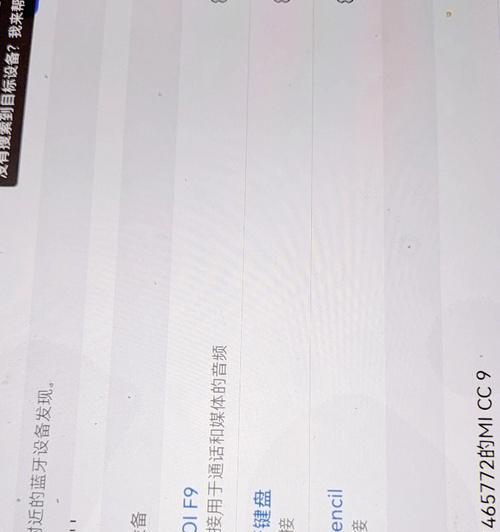
文章目录:
1.检查鼠标连接线是否松动

检查鼠标连接线是否与电脑紧密连接,如有松动,重新插拔一次。
2.更换鼠标电池
如果您使用的是无线鼠标,可能是电池电量不足导致鼠标不动。尝试更换新电池。
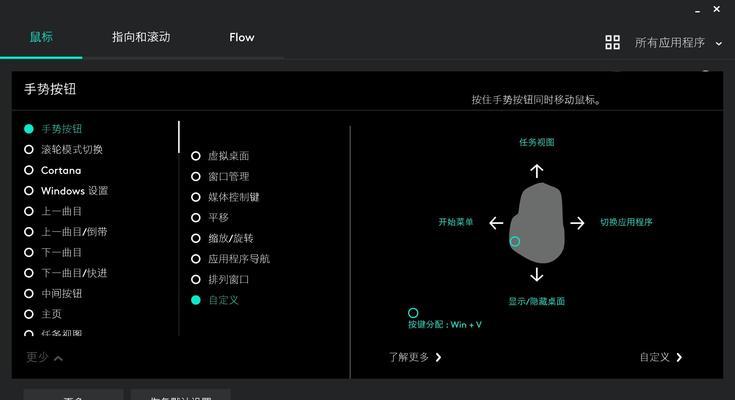
3.清洁鼠标底部
鼠标底部可能堆积了灰尘和污垢,使用棉签蘸取少量酒精擦拭鼠标底部,然后用干净的纸巾擦干。
4.检查鼠标驱动程序
进入电脑的设备管理器,检查鼠标驱动程序是否正常工作,如有问题,可尝试更新或重新安装鼠标驱动程序。
5.重启电脑
有时候电脑系统出现问题会导致鼠标不动,尝试重启电脑,看是否能够解决问题。
6.更换USB接口
将鼠标插入不同的USB接口,可能当前使用的USB接口出现故障导致鼠标不动。
7.检查其他外设是否干扰
有些外设如游戏手柄、数字板等可能会与鼠标发生干扰,尝试断开其他外设,看是否能解决问题。
8.检查鼠标设置
进入计算机的鼠标设置,确保鼠标速度和灵敏度设置合适。
9.使用系统故障排除工具
操作系统中自带的故障排除工具可以帮助检测并修复鼠标相关的问题。
10.检查鼠标滚轮
有时候鼠标滚轮会堆积灰尘,使用棉签蘸取少量酒精清洁鼠标滚轮,然后用干净的纸巾擦干。
11.运行病毒扫描
可能电脑中存在恶意软件导致鼠标不动,进行病毒扫描以确保系统安全。
12.进行系统更新
有时候操作系统的更新可以修复一些与鼠标相关的问题,尝试进行系统更新。
13.检查硬件故障
如果以上方法都无效,可能是鼠标自身存在硬件故障,可以尝试将鼠标连接到其他电脑上测试。
14.寻求专业帮助
如果以上方法均无效,建议寻求专业人士的帮助,可能需要更换或修理鼠标。
15.预防鼠标不动问题
定期保持鼠标的清洁,注意使用时避免过度用力,可预防鼠标不动问题的发生。
当鼠标突然不动时,不要慌张,可以尝试按照以上方法逐一排查解决问题。如果问题无法解决,及时寻求专业帮助,以确保正常的电脑操作体验。同时,定期保养鼠标并注意使用时的细节,可以有效预防鼠标不动的情况发生。


